5 Cara Memperbaiki Sinapsis Razer Terus Menerjang (09.15.25)
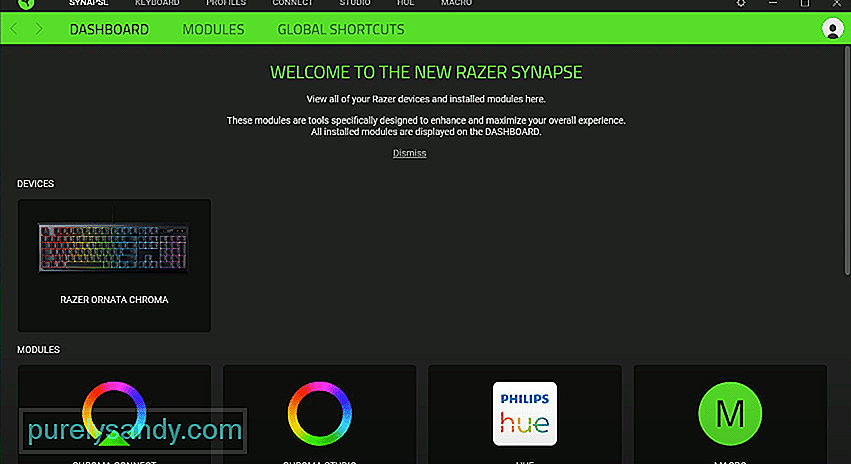 razer synapse terus mogok
razer synapse terus mogokMerek yang sama sekali tidak perlu diperkenalkan di kalangan penggemar periferal game adalah Razer. Ini dengan mudah salah satu yang paling populer dan secara luas dianggap sebagai yang terbaik dari semuanya berkat produk brilian yang dimilikinya. Tetapi produk ini bukan satu-satunya yang membuatnya sebagus ini, karena perusahaan juga memiliki beberapa hal hebat lainnya.
Satu hal khusus yang perlu diperhatikan adalah kumpulan perangkat lunak dari Razer. Salah satunya adalah Razer Synapse, yang merupakan hal hebat untuk dicoba bagi siapa saja yang memiliki perangkat keras dari merek tersebut.
Razer Synapse dapat menjadi aplikasi yang sangat membantu bagi semua orang yang memiliki periferal Razer, tetapi hanya dapat membantu ketika itu berjalan dengan benar. Ini berarti bahwa program yang mogok tentu saja tidak ada gunanya.
Jika Anda menghadapi masalah dengan Synapse yang mogok berulang kali tetapi tidak dapat menemukan solusi untuk masalah tersebut, kami siap membantu Anda. Kami memiliki semua perbaikan yang Anda perlukan untuk dicantumkan di bawah, jadi pastikan Anda memeriksa semuanya jika Razer Synapse terus mogok di perangkat Anda.
Cara Memperbaiki Razer Synapse Terus RusakSalah satu solusi yang tampaknya tidak sepenuhnya mungkin tetapi sebenarnya cukup efektif adalah me-restart komputer Anda. Tutup semua aplikasi yang berjalan lalu matikan komputer. Sekarang hidupkan kembali setelah menunggu beberapa saat dan luncurkan Synapse. Jika terus mogok meskipun dimulai ulang, Anda harus beralih ke solusi lain yang tercantum di bawah ini.
Salah satu alasan utama Razer Synapse terus-menerus mogok berulang kali setiap kali pemain mencoba meluncurkannya adalah aplikasi lain dari merek yang mengganggu dengan fungsinya. Ini adalah masalah yang Razer coba perbaiki untuk sementara waktu, tetapi masih merupakan masalah umum yang tidak dapat dijelaskan.
Ini bisa menjadi alasan mengapa Anda menghadapi masalah ini juga, mengingat Anda memiliki perangkat lunak lain dari perusahaan yang diinstal dan digunakan secara teratur.
Untungnya, solusinya semudah yang Anda inginkan. Yang perlu dilakukan pengguna adalah memastikan mereka telah menutup Synapse dan semua perangkat lunak lain dari Razer juga, termasuk yang berjalan di latar belakang tetapi tidak muncul di layar. Ini dapat dengan mudah dilakukan dengan Windows Task Manager. Pastikan bahwa setiap instance dari program ini ditutup, lalu luncurkan Razer Synapse lagi. Seharusnya tidak crash kali ini.
Alasan bagus lainnya untuk Razer Synapse tidak berfungsi seperti yang seharusnya dan hanya mogok setiap kali pemain mencoba untuk menggunakannya adalah bahwa program bisa usang. Versi lama dari perangkat lunak apa pun seperti ini tidak berjalan seperti dulu, itulah sebabnya mereka harus segera diperbarui.
Razer merilis pembaruan yang dirilis untuk aplikasi secara teratur yang memperbaiki masalah seperti mogok, bug, dan lainnya, jadi pastikan Anda memeriksa situs resmi dan/atau forum resmi lainnya untuk mempelajari versi baru.
Jika Razer Synapse tidak berjalan dengan benar, atau tidak memulai sama sekali dan hanya mogok saat diluncurkan, kemungkinan besar aplikasi eksternal dapat menyebabkan masalah dengannya. Untuk memperbaiki masalah seperti itu dengan Synapse, hal pertama yang harus dicoba pengguna adalah menonaktifkan program antivirus dan firewall Windows. Hal ini terkadang mengidentifikasi software sebagai ancaman, meskipun sebenarnya tidak.
Jika tampaknya terlalu berbahaya, pengguna juga dapat mengambil rute yang lebih lama tetapi lebih aman dengan masuk ke pengaturan manual untuk firewall dan antivirus mereka, lalu memasukkan Razer Synapse ke daftar putih dari sini.
Jika semua solusi lain tidak dapat membantu Anda, solusi terakhir dalam daftar kami di sini pasti akan membantu. Pengguna harus mencopot sepenuhnya Razer Synapse dan file lain yang tersisa setelah pencopotan pemasangan untuk melakukan penginstalan ulang aplikasi secara lengkap. Setelah file-file ini dan perangkat lunak itu sendiri dihapus, buka situs resmi Razer untuk menginstal ulang versi terbaru, dan sekarang akan berfungsi.
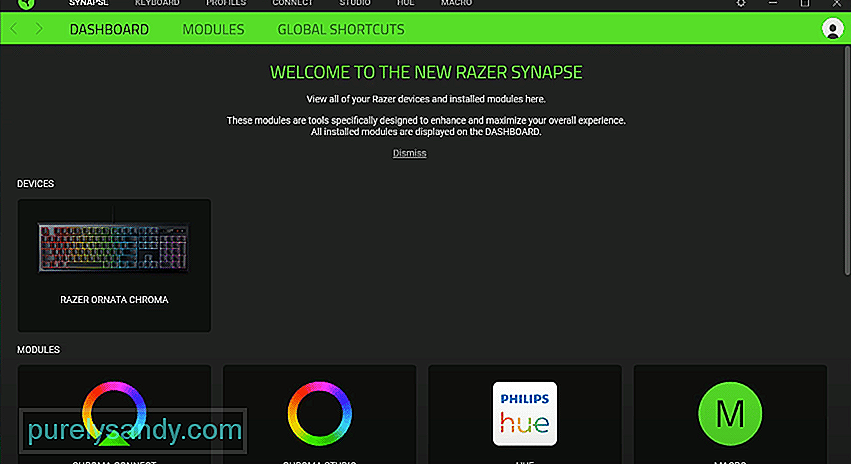
Video Youtube: 5 Cara Memperbaiki Sinapsis Razer Terus Menerjang
09, 2025

